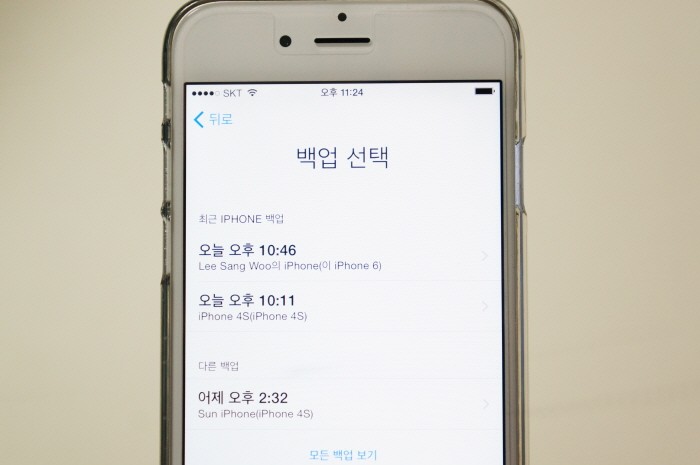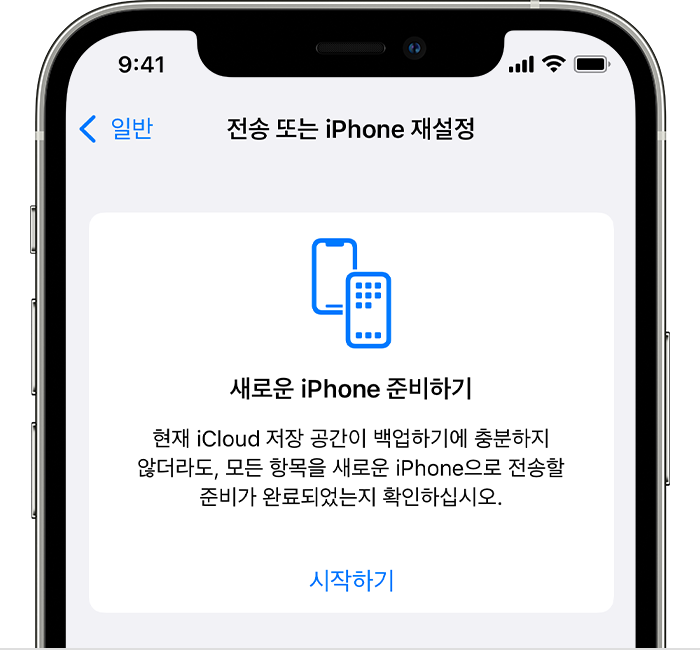휴대폰 연락처 이동을 사전에 작업하면 스마트폰을 변경했을 때 손쉽게 번호를 이동할 수 있었다. 예전에는 한 명씩 따로 저장해야 하는 불편함이 있었는데 요즘은 네이버 연락처 백업을 해놓으면 쉬워. 물론 다른 앱을 활용해 진행해도 좋지만 평소 자주 이용하는 장치를 활용하면 따로 설치할 필요가 없어 괜찮았다. 갤럭시 전화번호를 옮기는 시간은 약 1분 안에 완료됐으니 쉽게 따라할 수 있다. 설명을 시작해볼게.
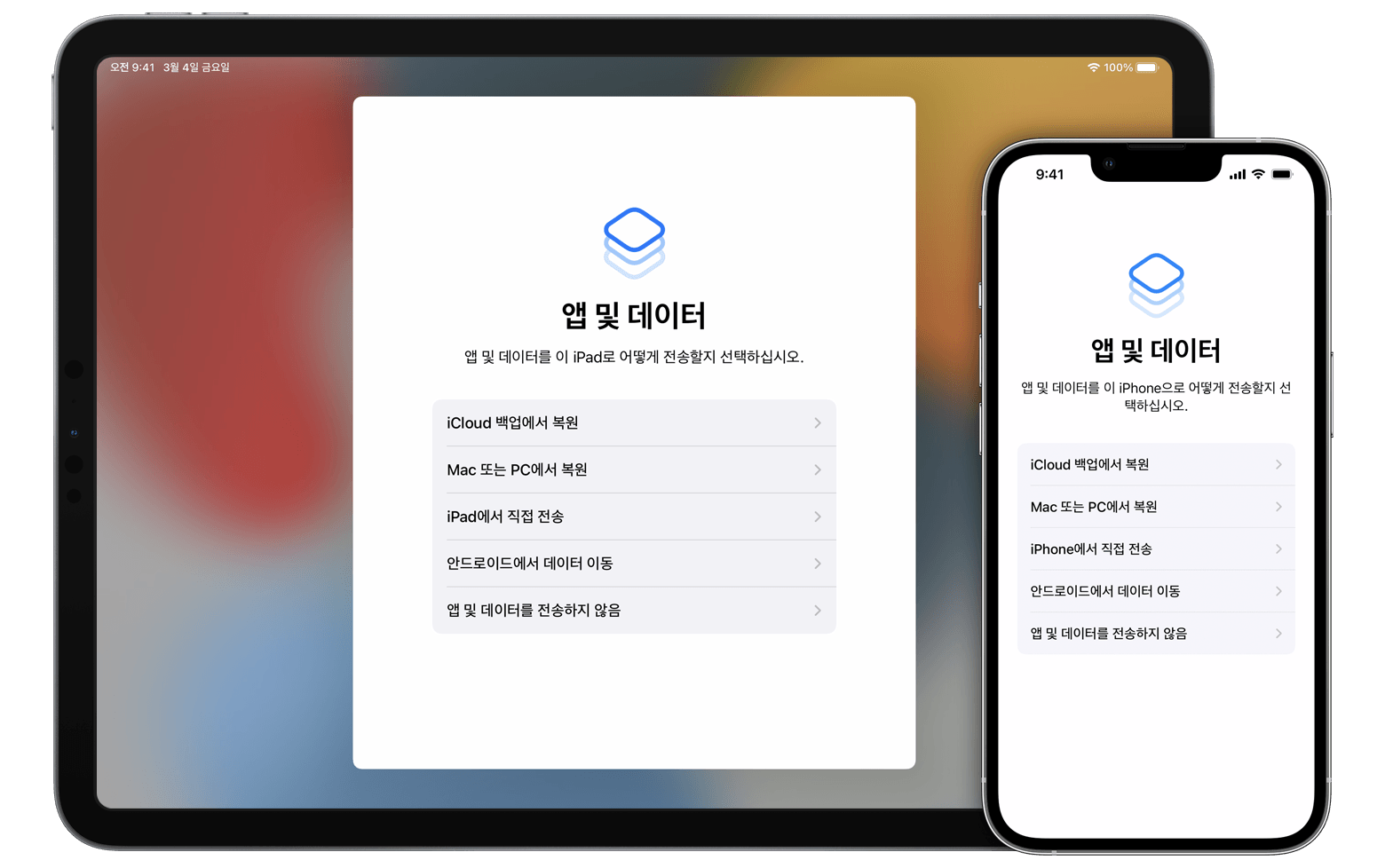
1. 갤럭시 연락처 백업 방법
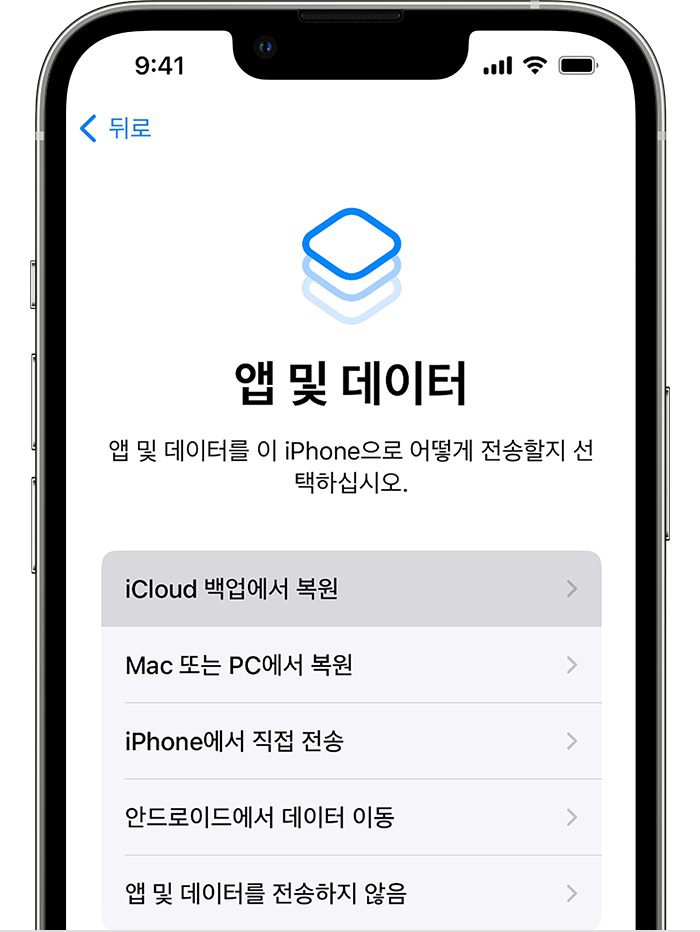
우선 네이버 앱을 미리 설치하고 사용자가 자주 쓰는 아이디로 로그인한다. 다음 단계는 왼쪽 상단에 점 3개 아이콘 터치. 화면에서 스크롤을 내리고 네이버 주소록을 찾아 선택하면 된다.
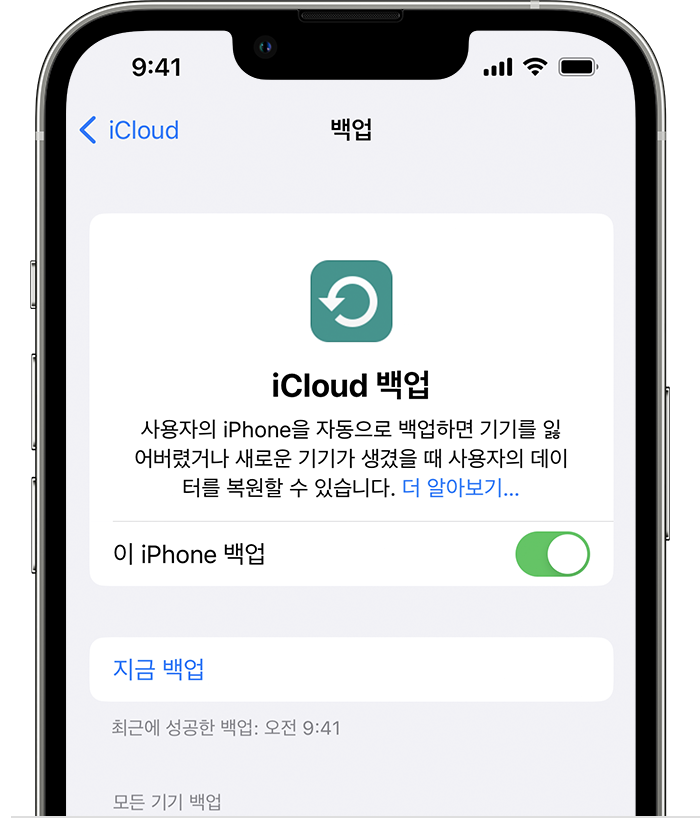
2. 사진처럼 저장해둔 정보가 없으면 빈칸으로 되어 있거든? 액세스를 허용하고 상단에 있는 상세 아이콘에서 연락처 업로드를 선택합니다.이 기능은 현재 내 스마트폰에 저장된 모든 목록이 내 아이디로 저장되는 방식이어서 어떤 상황에서도 언제든지 받아 운용할 수 있었다.

3. 동기화 버튼을 클릭하면 읽고 있다는 표시와 함께 숫자가 올라가는 게 보이지? 만약 중간에 취소하고 싶다면 하단에 표시된 버튼을 클릭하면 된다.
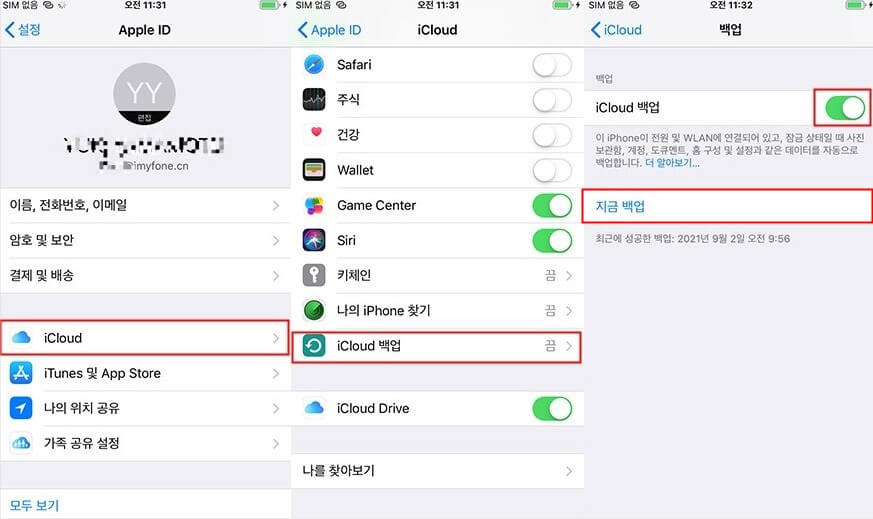
30초도 안 돼 400개가 넘는 휴대전화 번호이동이 완료됐다. 내가 직접 항목이 잘 전송되었는지 확인해봤는데 빠진 리스트 없이 완성되어 있더라구! 그러니까 걱정할 필요 없어요.4. 사실 지금 작업 단계까지 하면 끝이야. 앞으로는 내가 이용하고 싶은 장비에서 네이버 전화번호 백업된 본인 아이디를 접속해 연락처를 전체 다운로드하면 된다.이 방식으로 아이폰 갤럭시 연락처는 기본적으로 이동할 수 있으니 참고하면 돼.
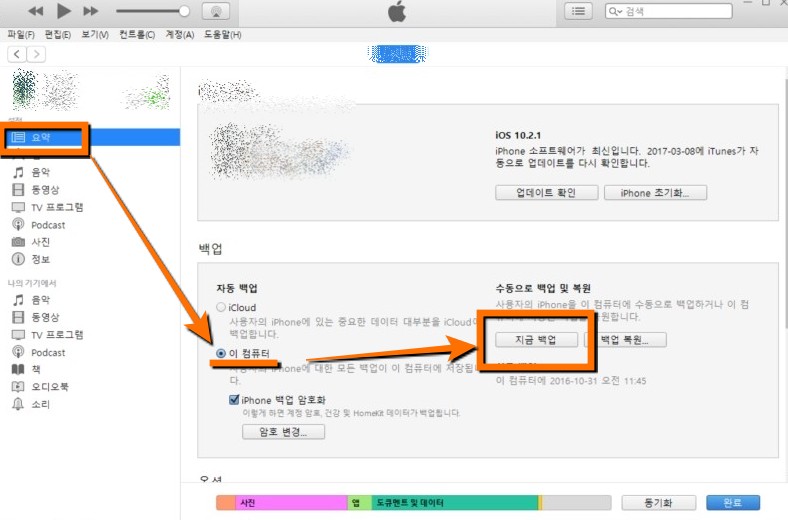
5. 사진처럼 오른쪽 상단에 다운로드 표시 보이지? 진행한 리스트를 받는다는 내용이야.터치해보면 파일은 받는다는 팝업이 설정되는데 네이버_컨택은 표준규격을 지원해 애플이나 구글에서 휴대폰 연락처 백업한 주소록을 실행할 수 있다는 얘기다. 쉽게 말해 모든 프로그램에서 활용할 수 있다는 것.

5. 사진처럼 오른쪽 상단에 다운로드 표시 보이지? 진행한 리스트를 받는다는 내용이야.터치해보면 파일은 받는다는 팝업이 설정되는데 네이버_컨택은 표준규격을 지원해 애플이나 구글에서 휴대폰 연락처 백업한 주소록을 실행할 수 있다는 얘기다. 쉽게 말해 모든 프로그램에서 활용할 수 있다는 것.

6. 기계에 도착하면 이제 파일을 찾아야겠지? 화면을 아래에서 위로 올리고 검색창에 내 파일 검색해서 들어가자.

7. 데이터 확인은 두 가지 방법이 있다. 검색해 검색 및 다운로드 항목을 바로 확인하는 방식인데 편리한 기능을 선택하면 된다. 참고로 나는 검색해서 단어를 입력해서 찾았어. 내용이 들어있는 사항이 나오는데 시간과 날짜가 입력되어 있어서 확인하시고 클릭하시면 실행됩니다.
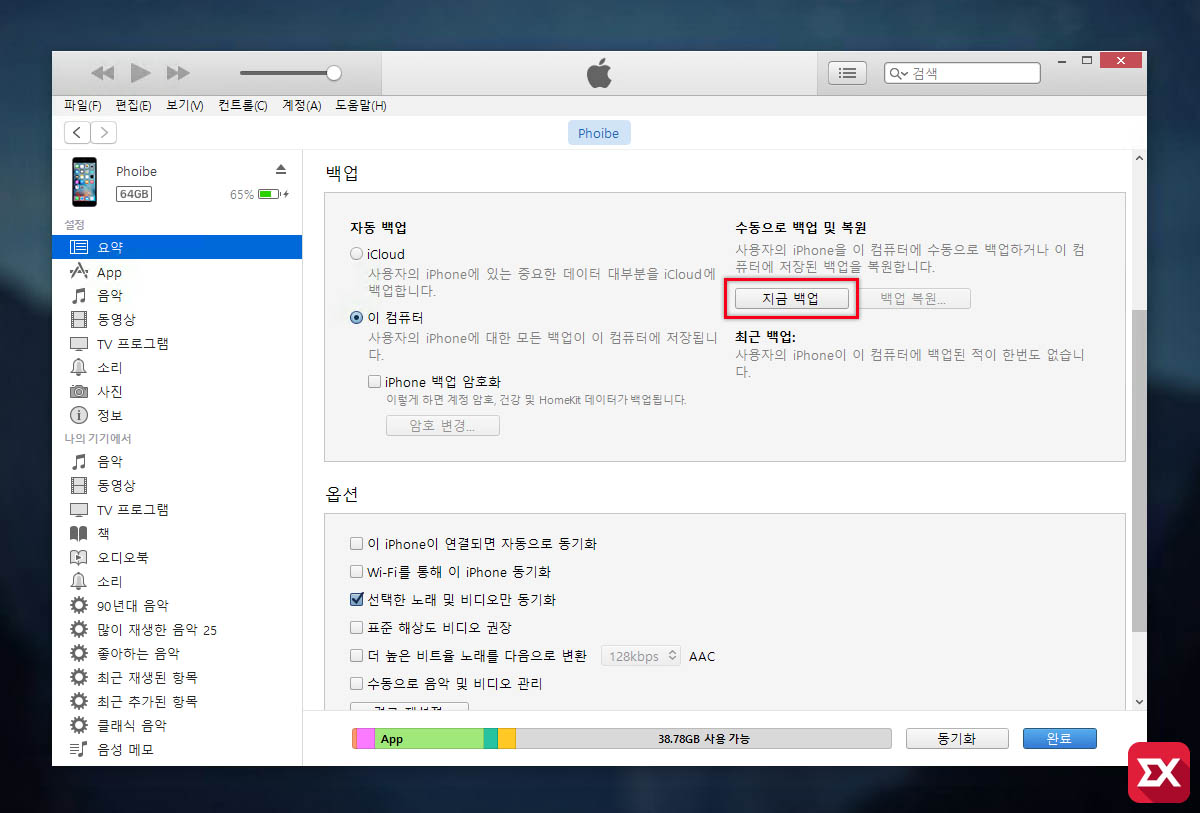
7. 데이터 확인은 두 가지 방법이 있다. 검색해 검색 및 다운로드 항목을 바로 확인하는 방식인데 편리한 기능을 선택하면 된다. 참고로 나는 검색해서 단어를 입력해서 찾았어. 내용이 들어있는 사항이 나오는데 시간과 날짜가 입력되어 있어서 확인하시고 클릭하시면 실행됩니다.